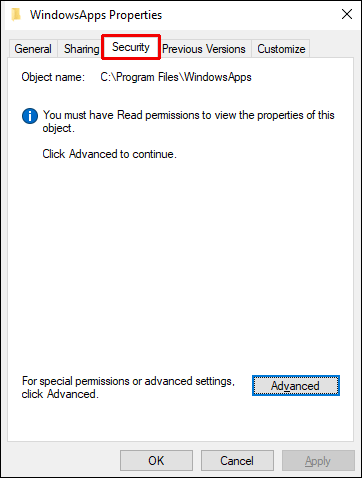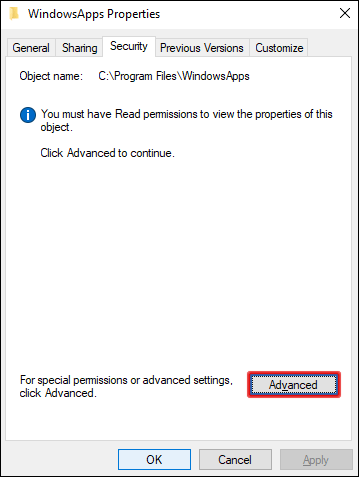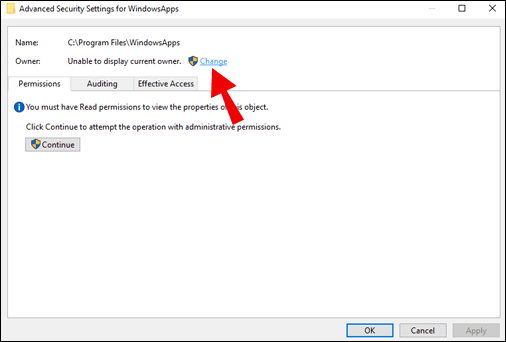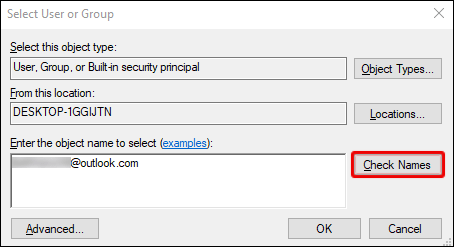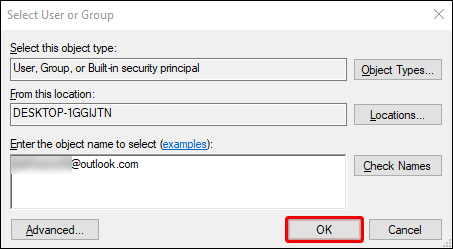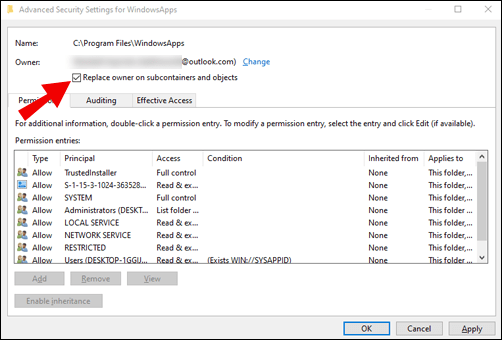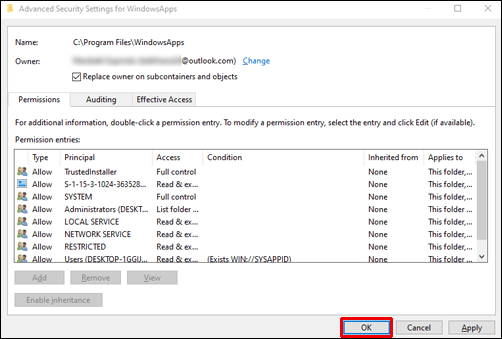Si sou un usuari de Windows des de fa molt temps, probablement coneixeu bé la ubicació predeterminada de cada tipus de fitxer. Els fitxers bàsics pertanyen a la carpeta "Windows", les dades d'usuari a la carpeta "Usuaris", els programes a la carpeta "Fitxers de programa", etc.

Però, on guarda Windows la carpeta d'aplicacions de Microsoft Store? Si us heu fet la mateixa pregunta, aquest article us donarà les respostes que necessiteu. Anem a trencar el codi quan es tracta d'accedir a la carpeta de l'aplicació de Windows a Windows 10.
Com accedir a la carpeta WindowsApps?
La majoria de les vegades, descarregar una aplicació de la botiga de Microsoft no requereix cercar el seu directori per configurar-ho tot. Tanmateix, és possible que us trobeu amb alguns problemes que necessiteu resoldre'ls. De manera predeterminada, totes les aplicacions que baixeu de Microsoft Store es trobaran a la carpeta WindowsApps.
El problema comença quan comenceu a buscar aquesta carpeta. El primer que heu de saber és que està amagat per defecte. I hi ha una raó vàlida darrere d'això. La carpeta WindowsApps conté alguns dels components bàsics de Windows 10.
En ocultar-lo, Windows intenta evitar que els usuaris facin canvis no desitjats. A part de les vostres aplicacions de Microsoft Store, aquí trobareu altres aplicacions bàsiques de Windows Universal. En resum, pel que fa a la seguretat, té sentit restringir la carpeta WindowsApps.
Per aquest motiu, accedir-hi requereix una mica de temps i esforç. Però no et preocupis. Hem elaborat una guia detallada per ajudar-vos a arribar a aquesta carpeta de la manera més ràpida possible.
Tot el procediment constarà de dues parts principals: fer visible la carpeta i prendre-ne la propietat.
Ús de l'Explorador de fitxers de Windows per accedir a la carpeta WindowsApps
L'ús de l'Explorador de fitxers de Windows és el mètode més senzill per accedir a la carpeta WindowsApps. Començarem fent visible la carpeta ja que ja hem comentat que Windows l'amaga per defecte:
- A l'Explorador de fitxers, feu clic a "Mostra" > "Elements ocults". Això ara ens permetrà avançar i localitzar la carpeta.
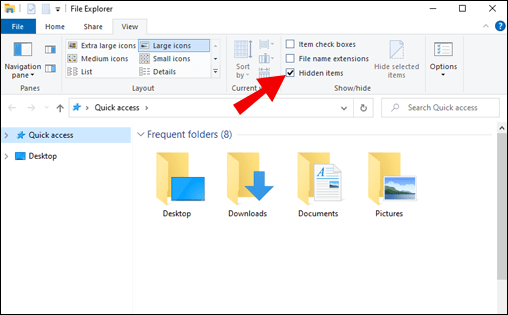
- Aneu a la carpeta "Fitxers de programa" i cerqueu la carpeta WindowsApps a la llista de directoris.
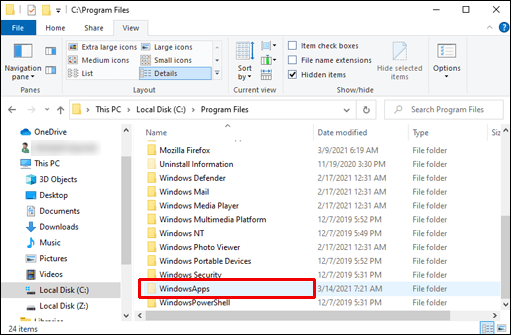
- Feu-hi clic amb el botó dret i seleccioneu "Propietats" al menú d'opcions.

- Aneu a la pestanya "Seguretat" a la finestra "Propietats" que s'acaba d'obrir.
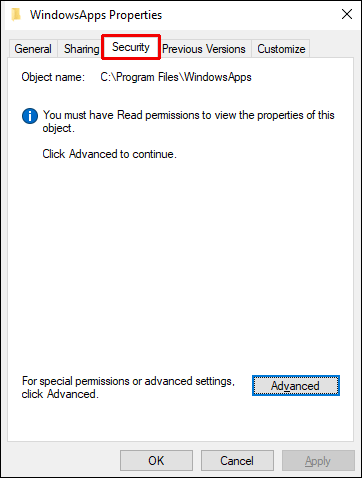
- Feu clic al botó "Avançat" a la finestra de la cantonada inferior dreta.
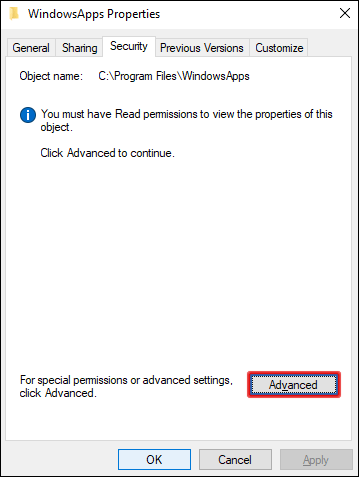
- Quan arribeu a la "Configuració de seguretat avançada per a WindowsApps", feu clic a l'opció "Canvia" al costat de la informació "Propietari".
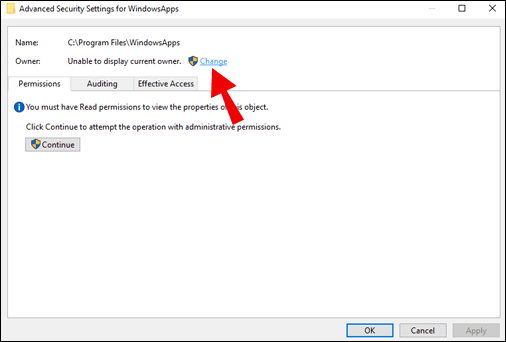
- Apareixerà un quadre nou anomenat "Selecciona usuari o grup". Escriviu el vostre nom d'usuari de Windows al quadre d'escriptura blanc i feu clic al botó "Comprova els noms". Si teniu un compte de Microsoft, introduïu la vostra adreça de correu electrònic.
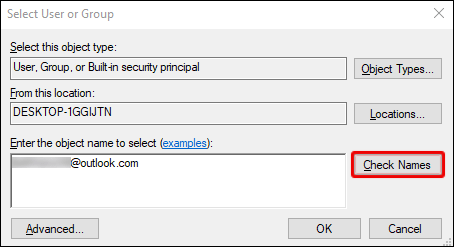
- Feu clic a "D'acord".
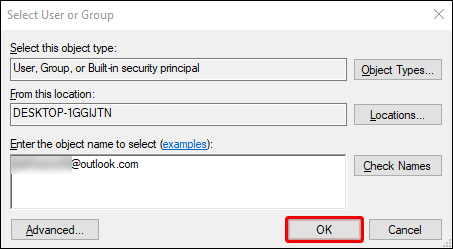
- Ara veureu el vostre nom d'usuari a la secció de propietat. Marqueu la casella al costat de "Substitueix el propietari en subcontenidors i objectes" sota el nom del propietari.
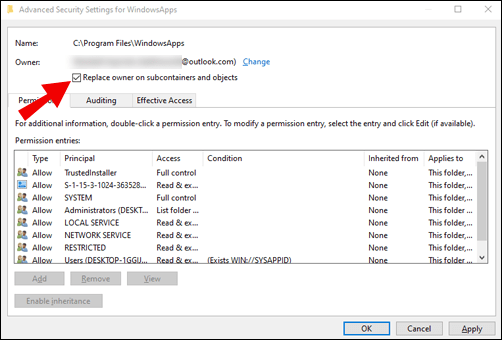
- Feu clic a "D'acord" per aplicar els canvis.
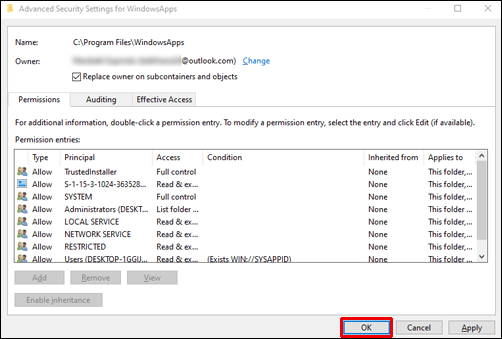
- Ara podreu obrir i editar la vostra carpeta WindowsApps, així com totes les seves subcarpetes i fitxers. Només cal que feu doble clic a la carpeta per obrir-la.
Resolució de problemes d'aplicacions de Microsoft Store a Windows 10
Potser voleu desinstal·lar aplicacions específiques de la carpeta WindowsApps. Tot i que és possible, no recomanem fer-ho. Sí, podeu desinstal·lar amb seguretat les aplicacions baixades de Microsoft Store a la carpeta WindowsApps.
Però aquesta carpeta contindrà algunes aplicacions bàsiques de Windows, com ara yourphone.exe, que no hauríeu d'eliminar. A menys que estigueu totalment segur del que esteu fent, us recomanem que resolgueu els problemes de les vostres aplicacions des de Microsoft Store.
Alternativament, podeu provar les solucions que Microsoft ofereix al seu lloc web per resoldre problemes d'aplicacions:
- Assegureu-vos que s'està executant la darrera versió de Windows.
- Assegureu-vos que la vostra aplicació es pugui executar a Windows 10.
- Comproveu si hi ha una actualització disponible per a la vostra Microsoft Store: feu clic al botó Inici i trieu l'aplicació "Microsoft Store". Aneu a "Veure més > Baixades i actualitzacions > Obteniu actualitzacions.

- Restableix la teva aplicació.
- Torneu a instal·lar la vostra aplicació.
- Executeu l'eina de resolució de problemes de la finestra. Feu clic al botó Inici i obriu "Configuració". Aneu a Actualització i seguretat > Resolució de problemes > Aplicacions de la botiga de Windows > Executeu l'eina de resolució de problemes.
Entendre l'estructura de carpetes de WindowsApps
Hi ha una diferència d'estructura entre la carpeta Fitxers de programa i la carpeta WindowsApps. Tot i que les carpetes dels fitxers de programa s'estructuren simplement pels noms de les seves aplicacions, una carpeta d'aplicacions de Microsoft Store té una estructura de noms diferent. Normalment, segueix el patró de nom, número de versió, arquitectura i identificador de l'editor de Microsoft Store.
A més, és possible que observeu que algunes aplicacions tenen dues carpetes. L'única diferència entre ells és que alguns tenen una arquitectura "neutre" mentre que altres tenen una arquitectura "neutral_split.scale". Normalment, això apunta a alguns fitxers de dades comuns que es van mantenir iguals, independentment de la seva arquitectura.
Si cerqueu els fitxers bàsics dins de la carpeta WindowsApps, els trobareu a la carpeta principal (tindrà "x64" al seu nom).
No dubteu a fer una ullada a la carpeta WindowsApps i obtenir més informació sobre com funcionen les vostres aplicacions.
Preguntes freqüents addicionals
Aquí teniu algunes preguntes més per ajudar-vos a treure el màxim profit d'aquest tema.
Com accedir a la carpeta AppData?
Igual que la carpeta WindowsApps, la vostra carpeta AppData pot estar amagada. Per accedir a aquesta carpeta, haureu d'habilitar la visualització de carpetes ocultes a l'Explorador de fitxers. Només heu de seguir els passos següents:
1. Obriu l'Explorador de fitxers.

2. A la secció "Visualitza", seleccioneu l'opció "Fitxers ocults".
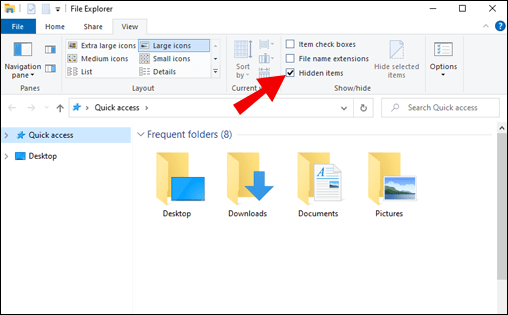
Ara podreu trobar la vostra carpeta AppData al directori del vostre sistema. Per exemple, si el vostre nom d'usuari és Mark, podeu trobar la carpeta a C:\Users\Mark\AppData. Podeu enganxar aquesta adreça a la barra d'adreces de l'Explorador de fitxers i substituir-la pel vostre nom d'usuari o navegar a la seva ubicació manualment.
Com puc restaurar la meva carpeta WindowsApps?
En cas que no pugueu veure la vostra carpeta WindowsApps, haureu d'habilitar la visualització de carpetes ocultes. Aquesta carpeta sempre hi és, però pot ser que no sempre sigui visible. Per restaurar la carpeta, seguiu aquests passos:
1. Obriu el vostre Explorador de fitxers.

2. Al menú superior, seleccioneu Visualitza > Fitxers ocults.
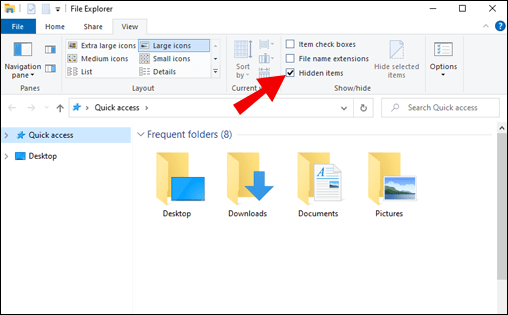
3. Aneu a "Fitxers de programa" i cerqueu la carpeta "WindowsApps".
La carpeta ara serà visible.
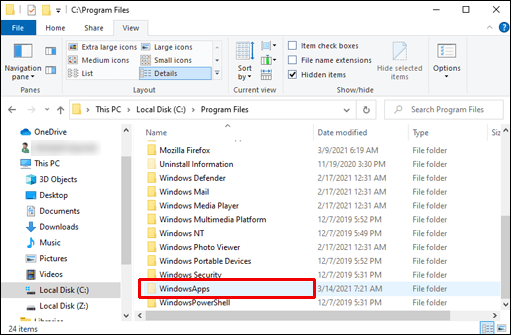
On es troben els fitxers d'aplicacions de Windows 10?
La carpeta d'aplicacions de Windows 10 es troba al directori "C:", als "Fitxers de programa": C:/Fitxers de programa/WindowsApps.
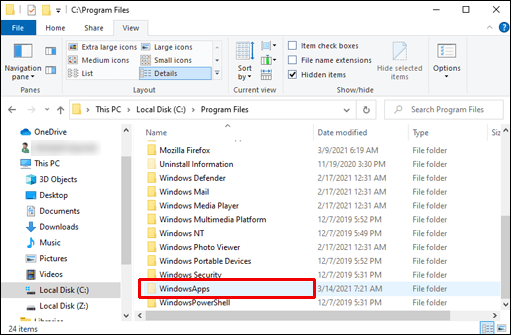
Per què no puc accedir a la carpeta WindowsApps?
Si no podeu accedir a la vostra carpeta WindowsApps, és perquè la carpeta està oculta. Per fer visible la carpeta, això és el que heu de fer:
1. Obriu el vostre Explorador de fitxers.

2. Al menú superior, seleccioneu Visualitza > Fitxers ocults.
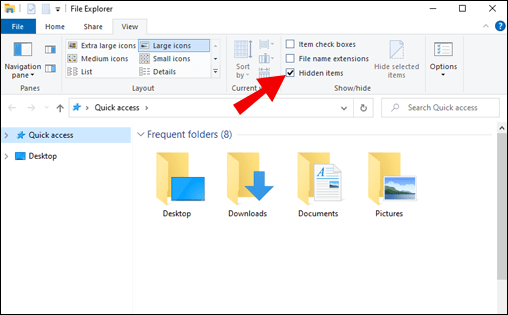
3. Aneu a "Fitxers de programa" i cerqueu la carpeta "WindowsApps". Ara hi serà.
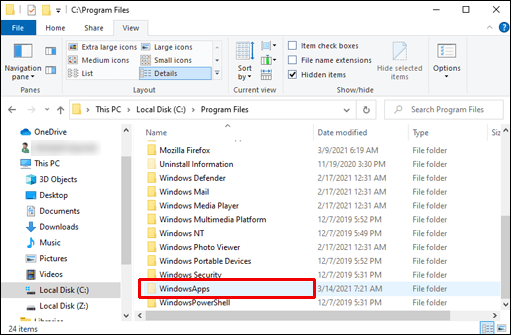
Seguiu els passos de la secció "Com accedir a la carpeta d'aplicacions de Windows" (a partir del pas 2) si encara no teniu accés a la carpeta d'aplicacions de Windows.
Navegant a la carpeta WindowsApp
Com heu après en aquest article, la carpeta WindowsApps es troba principalment per a la seguretat de les vostres aplicacions de Windows. És per això que accedir-hi i resoldre problemes d'una aplicació des d'allà requereix una mica més d'esforç.
Per evitar qualsevol acció no desitjada, us recomanem que resolgueu els problemes de les vostres aplicacions de Microsoft Store de la manera recomanada en lloc de fer-ho a través de la carpeta WindowsApps. Només apliqueu els passos d'aquesta guia si no us queden altres opcions.
Alguna vegada has hagut d'accedir a la carpeta WindowsApps? Comparteix les teves experiències a la secció de comentaris a continuació.